
Вы уже можете быть знакомы с помощью встроенного орфографической и грамматической проверки Microsoft Word Worlding, пометают неправильное написание и (иногда) плохую грамматику. Если вы просматриваете документ, который пронизан с ошибками, вы можете использовать эти ярлыки клавиатуры для ускорения процесса.
Какая проверка орфографии и грамматики могут и не могут сделать
Проверка орфографии и грамматики слова Включено по умолчанию Отказ Когда слово ошибочно, слов флаги с волнистыми, красными подчеркиванием. Когда есть неправильное грамматика или форматирование, слово флаги его с двумя синими подсказками.
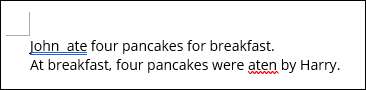
В приведенном выше примере слово обнаружено два пространства между «Джоном» и «ATE», поэтому он пометил его как проблема грамматики. Он также обнаружил «съел» был ошибками как «Aten», поэтому он пометил это как ошибка правописания.
Это основные основы, которые слово проверяет по умолчанию. Тем не менее, вы можете сделать Слово написание орфографии и грамматики работают усерднее Включая некоторые дополнительные функции в меню его настроек (файл и GT; Опции и GT; Vectoring & GT; Настройки). Например, вы можете проверить слово для пассивного голоса, разделить бесконечные, лишние выражения и так далее.
СВЯЗАННЫЕ С: Как улучшить грамматику Microsoft Word
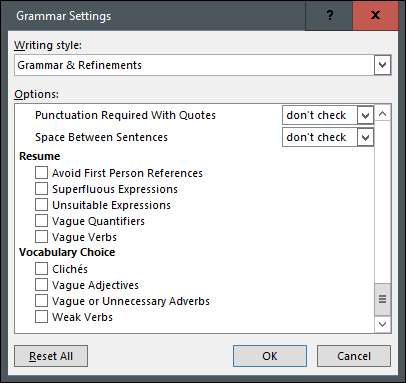
Вы также можете сделать такие вещи, как Исключить определенные слова из проверки С Проверьте на наличие инклюзивного языка С игнорировать URL-адреса , и многое другое.
И что неверно Слово написание орфографии и грамматики делают? В качестве всеобъемлющего, как может показаться, это часто терпит неудачу, когда речь идет о замечении неправильного использования правильно написанного слова. Например, «голые съели рыбу».
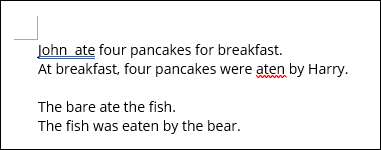
В этом случае слово не удалось поймать неправильное использование «голых». Тем не менее, вы можете рассчитывать на слово для обнаружения много вопросов в документе, но вы не можете положиться на него на 100%. В качестве хорошей практики всегда пересматривайте свой документ, прежде чем отправить его.
Использование сочетания клавиатуры орфографии и грамматики и грамматики
В Word, вы можете использовать ярлык клавиатуры ALT + F7, чтобы прыгать прямо к первой ошибке, за которой в настоящее время курсор находится в документе. Итак, если вы хотите начать с первой ошибки, вам нужно будет разместить курсор в начале документа или перед первой ошибкой.
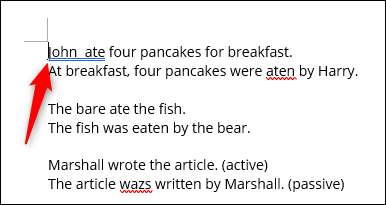
Когда вы нажимаете ALT + F7, слово подчеркивает ошибку орфографии или грамматики и дает вам возможность либо исправить, либо игнорировать проблему. Нажмите клавиши со стрелками вверх или вниз, чтобы выделить нужную опцию, а затем нажмите Enter, чтобы выбрать его.
Обратите внимание, что вы можете выделить только предложения орфографии и грамматики с помощью ваших клавиш со стрелками. Если вы хотите игнорировать предложение, вы должны нажать эту опцию с помощью мыши.
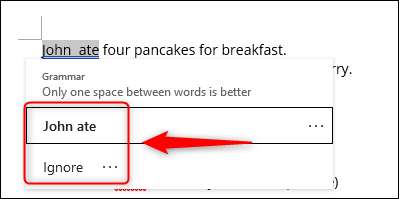
Ошибки орфографии обычно имеют более предполагаемые исправления на выбор.
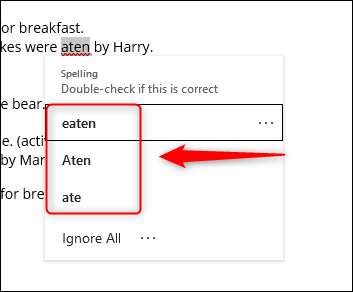
Вы также можете игнорировать ошибку правописания, так же, как вы бы с ошибкой грамматики. Единственное различие со стороны правописания, вы можете выбрать (1) игнорировать каждый экземпляр этой же ошибки или (2) только конкретную ошибку (даже если она также существует в другом месте в документе).
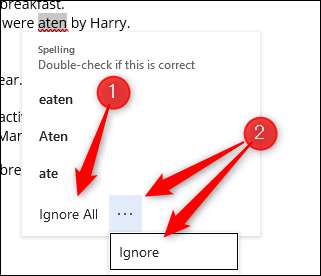
Кроме того, вы также можете добавить это слово в словарь. Когда вы это сделаете, слово больше не будет отменить слово как ошибку. Это полезно, если слово оказывается частью руководства в доме или что-то подобное.
Нажмите на три точки справа от «игнорировать все», а затем нажмите «Добавить в словарь» из раскрывающегося меню.

Когда вы готовы перейти к следующей ошибке, просто нажмите Alt + F7 снова. Продолжайте делать это, пока все вопросы в документе не были проверены.
Грамматика Word и проверку орфографии очень полезны для просмотра контента в документе, но он может быть довольно отвлекающим, когда он бросает ошибки назад, пока вы пишете. Если это слишком отвлекает для вас, вы можете Выключите его, как вы печатаете Отказ
СВЯЗАННЫЕ С: Как отключить проверку орфографии, как вы вводите в Microsoft Office







